windows清除日志 win10系统如何清除系统日志信息
更新时间:2024-02-02 11:49:30作者:jiang
在使用Windows 10系统的过程中,我们难免会产生大量的系统日志信息,虽然这些日志记录了系统的运行状态和错误信息,但长时间累积的日志可能会占用大量的存储空间并影响系统性能。清除系统日志信息是必不可少的操作。如何清除Windows 10系统中的日志呢?下面将为大家介绍几种简便的方法,帮助您轻松清理系统日志,提升系统的运行效率。
步骤如下:
1.打开win10电脑后,右键win10桌面左下角的开始菜单。然后在点击弹出菜单里的【运行】,如下图所示。
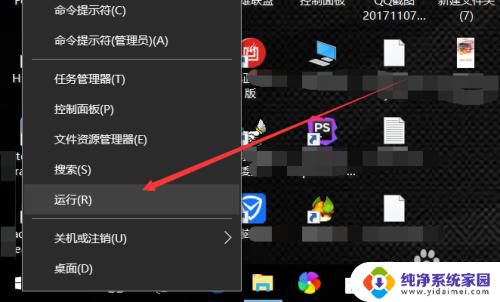
2.在打开的运行对话框里,输入【msconfig】然后点击确定。如下图所示。
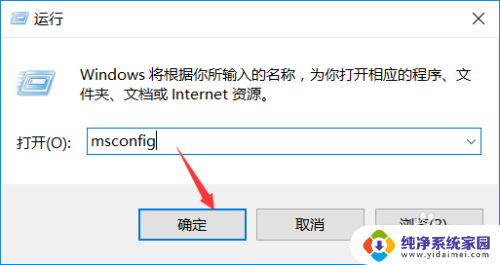
3.在打开的win10系统配置对话框里,直接点击【工具】选项卡。如下图所示。
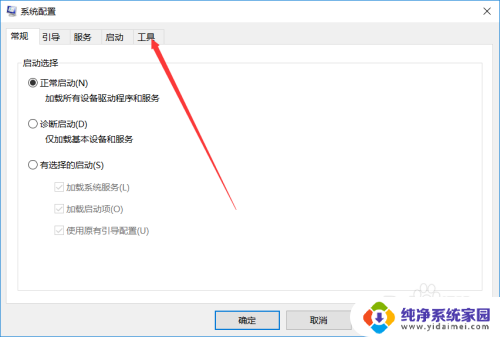
4.先选中【事件查看器】,然后在点击右下角的【启动】,如下图所示。
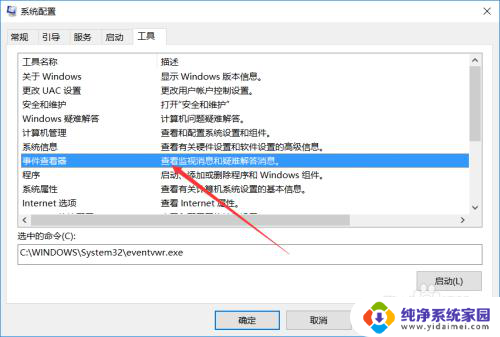
5.打开事件查看器,然后点击【Windows日志】展开子菜单,如下图所示。
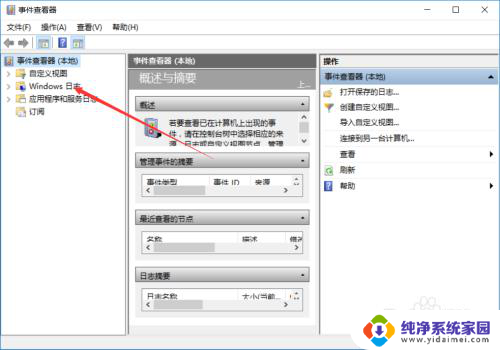
6.在点击子菜单里的【系统】选项,然后在点击右侧的【清除日志】,如下图所示。
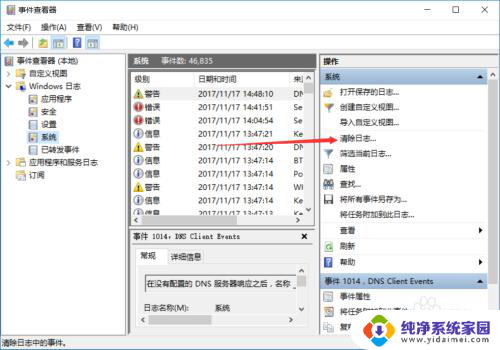
7.点击清除后,弹出一个清除日志对话框,直接点击清除按钮 。
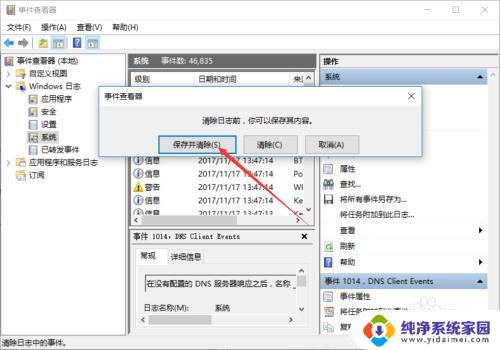
以上就是清除 Windows 日志的全部内容,如果你遇到了这种情况,不妨根据我提供的方法来解决,希望对大家有所帮助。
windows清除日志 win10系统如何清除系统日志信息相关教程
- windows清除系统日志 如何在win10系统中清除系统日志信息
- 电脑日志怎么删除 Win10系统如何清除系统日志信息
- windows系统日志路径 如何查看win10系统日志文件
- windows10 日志 如何查看Win10系统日志
- win10操作系统日志在哪里 Win10系统日志查看方法
- win10 系统日志 Win10系统日志查看教程
- windows查看开机日志 win10系统电脑开关机日志在哪里查看
- window10系统日志 Win10系统日志查看方法
- win10日志文件c:\windows\system32 Win10系统日志文件在哪个文件夹下
- win10 查看日志 如何查看Win10系统日志
- 怎么查询电脑的dns地址 Win10如何查看本机的DNS地址
- 电脑怎么更改文件存储位置 win10默认文件存储位置如何更改
- win10恢复保留个人文件是什么文件 Win10重置此电脑会删除其他盘的数据吗
- win10怎么设置两个用户 Win10 如何添加多个本地账户
- 显示器尺寸在哪里看 win10显示器尺寸查看方法
- 打开卸载的软件 如何打开win10程序和功能窗口